Daftar Isi
- 1 Cara Update WordPress Melalui wp-admin
- 2 Cara Update Plugin WordPress Melalui wp-admin
- 3 Hal yang dapat dilakukan setelah update wordpress dan plugin
- 4 Masalah yang sering muncul ketika update WordPress dan Plugin
- 4.0.1 Jika anda mendapatkan masalah pada website anda diharapkan anda tetap tenang santai dan berfikir kreatif serta memahami masalah pada website anda.
- 4.0.2 Sebelum anda membuat tiketing diharapkan untuk mencari solusi terlebih dahulu di faq.telkomuniversity.ac.id atau di wiki-puti.telkomuniversity.ac.id
WordPress merupakan platform pembuatan website yang bersifat open source, Yang dimana bisa digunakan secara gratis dan bebas di modifikasi oleh siapa saja dan wordpress CMS yang paling populer di seluruh dunia. WordPress juga menyediakan ribuan Plugin WordPress untuk mempermudah mengelola dan menambahkan fitur untuk website.
Plugin WordPress adalah sebuah program tambahan yang bisa diintegrasikan dengan wordpress untuk memberikan fungsi-fungsi lain yang belum tersedia pada wordpress standar. Misalkan SEO, membuat form, captcha, ecommerce dan masih banyak lagi. Plugin pada CMS wordpress merupakan komponen pendukung yang penting pada wordpress. Kebanyakan plugin disediakan oleh pihak ketiga. Plugin yang tidak terupdate dapat menjadi celah hacking. Hal ini sangat berbahaya bagi keamanan website. Sehingga sangat disarankan untuk melakukan update plugin dan wordpress jika sudah tersedia versi terbaru.
Berikut merupakan cara untuk mengupate plugin dan wordpress yang mudah agar plugin dan wordpress kita tetap versi yang terbaru.
Cara Update WordPress Melalui wp-admin
Sebelumnya anda wajib masuk kedalam halaman admin wordpress anda sebelum melakukan update wordpress:
- Login ke wp-admin wordpress anda. Untuk akses wp-admin, [Contoh https://namadomain.telkomuniversity.ac.id/wp-admin] Kemudian masukan username dan passwordnya.
- Klik tombol update yang ada di bagian atas atau menu updates di sebelah kiri dashboard untuk mengetahui wordpress yang sudah tersedia versi terbaru.
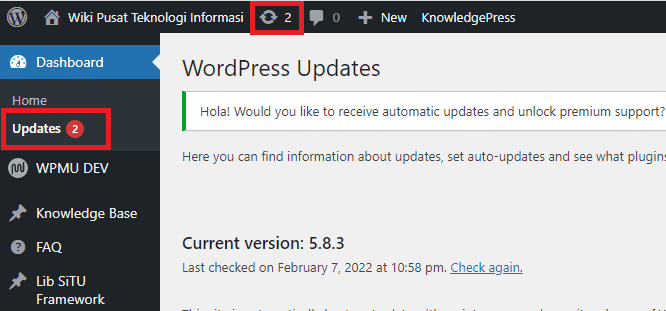
- Ketika ada WordPress versi terbaru maka akan muncul pemberitahuan seperti gambar di bawah ini, klik pada bagian update to version 5.9 Tunggu sampai proses selesai
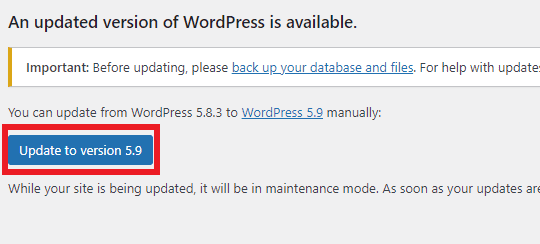
- Selama proses update jangan tutup tab browser. Jika proses update berhasil akan muncul pesan seperti gambar di bawah ini
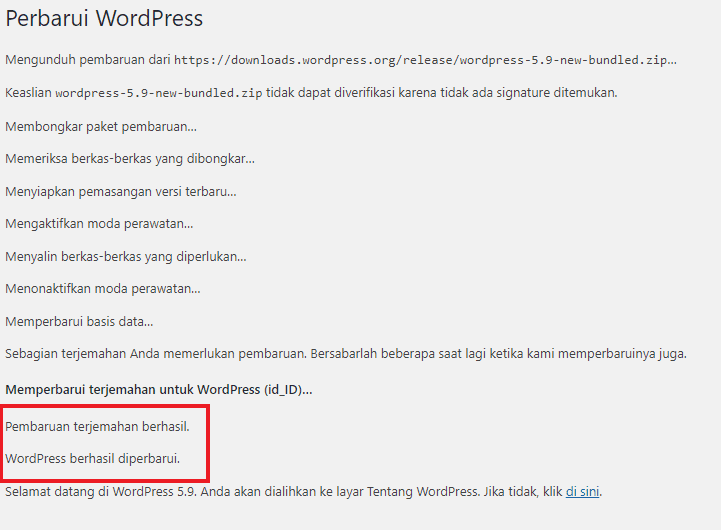
- Setelah pembaruan selesai, Anda akan diarahkan ke layar selamat datang WordPress. Tergantung pada setiap rilis, Anda mungkin melihat halaman yang menjelaskan apa yang baru di WordPress dan fitur yang harus Anda coba.
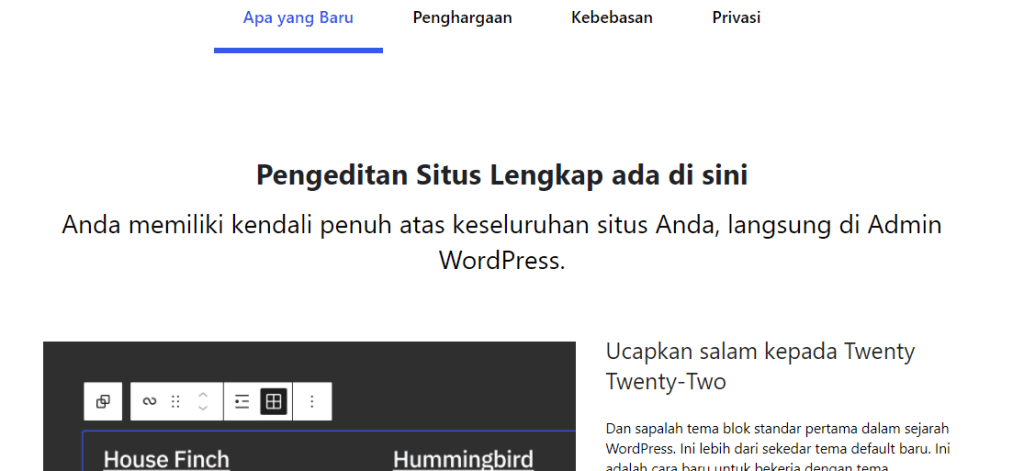
Terkadang ketika telah selesai update wordpress ke versi terbaru sebelum diarahkan ke layar selamat datang akan diarahkan untuk update database wordpress seperti di bawah ini.
- Dalam hal ini, Anda mungkin melihat halaman yang menyebutkan bahwa database update is required. Klik tombol ‘Update wordpress Database’ untuk melanjutkan.
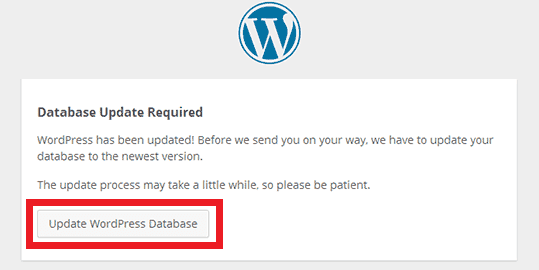
- Setelah berhasil akan diarahkan ke halaman admin wordpress anda, dan selamat update wordpress anda telah selesai
Cara Update Plugin WordPress Melalui wp-admin
Sebelumnya anda wajib masuk kedalam halaman admin wordpress anda sebelum melakukan update plugin:
- Login ke wp-admin wordpress anda. Untuk akses wp-admin, Contoh https://namadomain.telkomuniversity.ac.id/wp-admin. Kemudian masukan username dan passwordnya
- Klik tombol update yang ada di bagian atas atau menu updates di sebelah kiri dashboard untuk mengetahui plugin yang sudah tersedia versi terbaru.
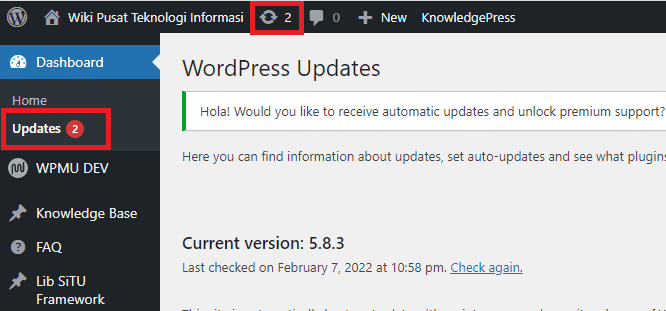
- Centang pada plugin yang ingin di update, kemudian klik Update Plugins. Tunggu sampai proses selesai
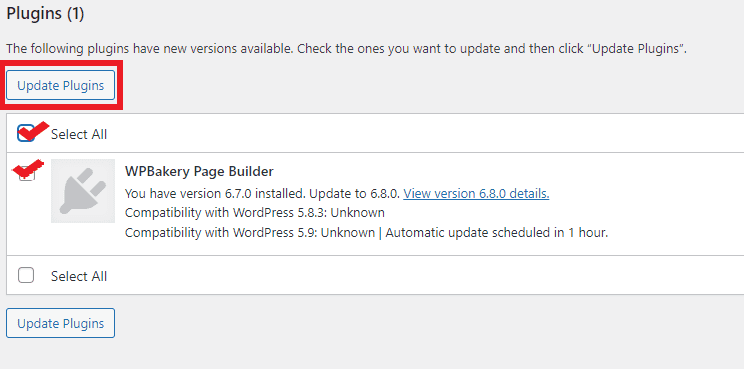
- Selama proses update jangan tutup tab browser. Jika proses update berhasil akan muncul pesan seperti gambar di bawah ini
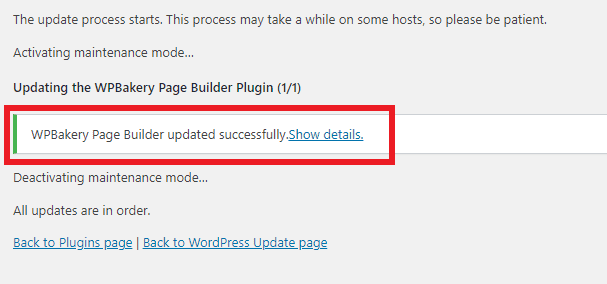
- Ketika pesan seperti gambar di atas muncul itu menandakan website anda telah selesai melakukan update plugin, setelah itu cek website anda apakah sudah berjalan dengan normal atau tidak.
Hal yang dapat dilakukan setelah update wordpress dan plugin
- Anda perlu memastikan bahwa semuanya berfungsi seperti yang diharapkan. Cukup kunjungi situs web Anda di browser baru/dalam mode penyamaran dan periksa apakah web anda berjalan dengan normal
- Jika Anda menemukan masalah pada website anda, anda di harapkan untuk tenang, tetap santai dan berfikir kreatif, baca dengan baik dan teliti masalah yang muncul di web anda. setelah anda pahami silahkan kunjungi wiki-puti.telkomuniversity.ac.id atau faq.telkomuniversity.ac.id dan mencari solusi dari kesalahan yang muncul pada website anda. Jika masalah yang Anda hadapi tidak tercantum di sana, Silahkan membuat tiketing pada igracias atau https://situ-sis.telkomuniversity.ac.id/service-desk dan laporkan masalah yang muncul pada website anda.
Masalah yang sering muncul ketika update WordPress dan Plugin
- Munculnya pesan 404 seperti gambar di bawah ini
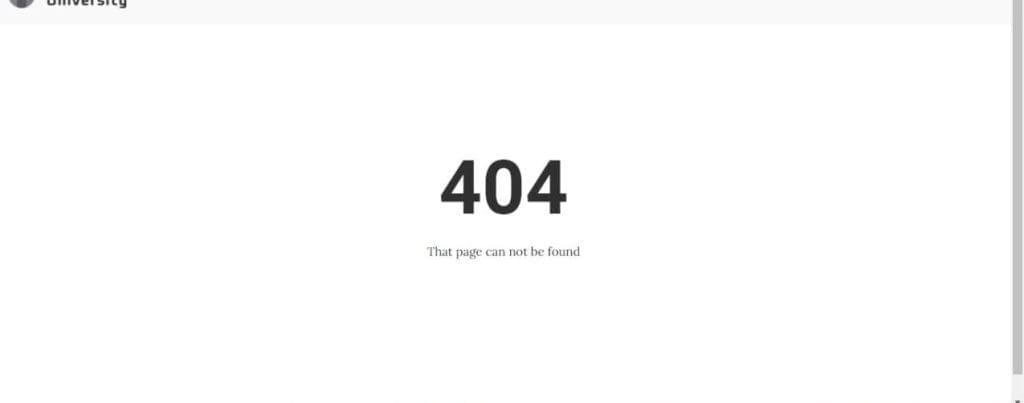
Alasan kenapa munculnya pesan 404 dikarenakan plugin yang ingin di update tidak ditemukan, bahasa simpel nya anda telah melebihi batas penggunaan CPU, memori fisik, atau jumlah proses yang berjalan dalam waktu bersamaan dikarenakan banyaknya plugin yang ingin di update.
SOLUSI: Mengulang tutorial mengupdate plugin di atas, tetapi ketika di tahap ceklis plugin yang ingin di install di harapkan menceklis satu atau beberapa plugin saja.
- Proses Update plugin tak kunjung selesai memakan waktu 15-30 menit

Alasan kenapa update plugin tak kunjung selesai karena kemungkinan jaringan yang dipakai tidak kuat untuk mendowload plugin tersebut atau website anda mengalami ngeframe atau ngestuck,
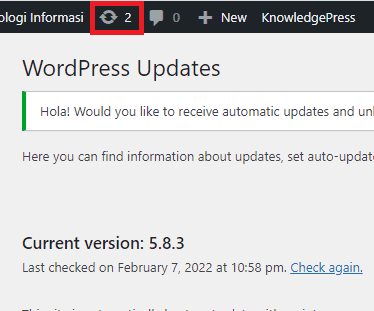
SOLUSI: ketika kejadian tersebut sudah melebihi dari 15 menit anda harus melakukan refresh dengan menekan icon refresh pada wordpress anda, setelah itu lakukan update plugin kembali.
- Munculnya pesan maintenance pada website

Alasan kenapa munculnya pesan maintenance karena Saat mengupdate WordPress ataupun plugin website Anda akan secara otomatis masuk ke maintenance mode. Mode ini memberitahukan kepada pengunjung bahwa website sedang diperbaiki dan untuk sementara tak bisa diakses. Pemberitahuan ini sebenarnya hanya berlangsung selama beberapa detik saja Namun terkadang, pemberitahuan tetap ada walaupun semua update sudah selesai. itu dikarenakan Anda tak sengaja menutup browser saat update sedang berlangsung;Anda mencoba update banyak plugin/tema sekaligus;
SOLUSI: Pertama anda harus masuk kedalam cpanel web anda terlebih dahulu, langkah kedua hapus file .maintenance yang berada di file manager > Public_html.
*catatan : jika anda tidak mempunyai akses untuk ke cpanel web anda, Silahkan membuat tiketing pada igracias atau https://situ-sis.telkomuniversity.ac.id/service-desk dan laporkan masalah yang muncul pada website anda.
Jika anda mendapatkan masalah pada website anda diharapkan anda tetap tenang santai dan berfikir kreatif serta memahami masalah pada website anda.
Sebelum anda membuat tiketing diharapkan untuk mencari solusi terlebih dahulu di faq.telkomuniversity.ac.id atau di wiki-puti.telkomuniversity.ac.id